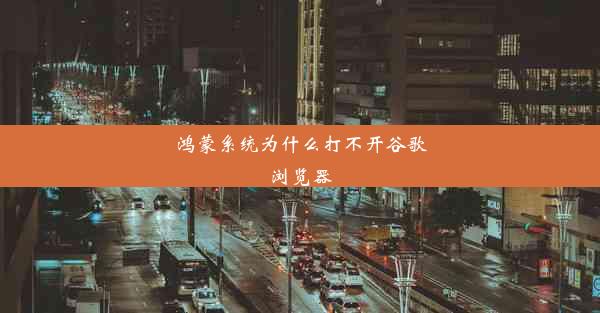谷歌浏览器突然无法搜索(谷歌浏览器无法搜索网址)
 谷歌浏览器电脑版
谷歌浏览器电脑版
硬件:Windows系统 版本:11.1.1.22 大小:9.75MB 语言:简体中文 评分: 发布:2020-02-05 更新:2024-11-08 厂商:谷歌信息技术(中国)有限公司
 谷歌浏览器安卓版
谷歌浏览器安卓版
硬件:安卓系统 版本:122.0.3.464 大小:187.94MB 厂商:Google Inc. 发布:2022-03-29 更新:2024-10-30
 谷歌浏览器苹果版
谷歌浏览器苹果版
硬件:苹果系统 版本:130.0.6723.37 大小:207.1 MB 厂商:Google LLC 发布:2020-04-03 更新:2024-06-12
跳转至官网

谷歌浏览器作为全球最受欢迎的浏览器之一,其稳定性和易用性得到了广泛认可。有些用户在使用过程中可能会遇到谷歌浏览器无法搜索网址的问题,这给用户的工作和生活带来了不便。本文将针对这一问题进行详细分析,并提供解决方案。
可能原因分析
1. 浏览器缓存问题:浏览器缓存是为了提高网页加载速度而设置的,但有时缓存可能会出现错误,导致无法正常搜索。
2. 搜索引擎插件问题:某些搜索引擎插件可能会与浏览器发生冲突,导致无法搜索。
3. 网络连接问题:网络连接不稳定或DNS解析错误也可能导致无法搜索。
4. 浏览器设置问题:浏览器的一些设置可能被误修改,导致无法正常搜索。
5. 浏览器版本问题:使用过旧的浏览器版本可能存在兼容性问题。
解决方法一:清除浏览器缓存
1. 打开谷歌浏览器,点击右上角的三个点,选择设置。
2. 在设置页面中,找到隐私和安全部分,点击清除浏览数据。
3. 在弹出的窗口中,勾选缓存选项,然后点击清除数据。
解决方法二:检查搜索引擎插件
1. 在谷歌浏览器的地址栏输入chrome://extensions/,打开扩展程序页面。
2. 检查是否有可疑的搜索引擎插件,如果有,请禁用或删除这些插件。
解决方法三:检查网络连接和DNS设置
1. 确保网络连接稳定,尝试重启路由器或重新连接网络。
2. 如果怀疑是DNS解析问题,可以尝试更改DNS服务器,例如使用Google的DNS(8.8.8.8 和 8.8.4.4)。
解决方法四:检查浏览器设置
1. 打开谷歌浏览器的设置页面,找到搜索部分。
2. 确认搜索引擎设置是否正确,如果需要,可以更改默认搜索引擎。
解决方法五:更新浏览器版本
1. 打开谷歌浏览器,点击右上角的三个点,选择帮助。
2. 点击关于Google Chrome,如果浏览器提示有更新,请立即更新。
预防措施
1. 定期清理浏览器缓存,避免缓存问题。
2. 仔细选择和安装搜索引擎插件,避免安装可能引起冲突的插件。
3. 保持网络连接稳定,定期检查DNS设置。
4. 定期更新浏览器,确保使用最新版本。
谷歌浏览器无法搜索网址的问题虽然令人烦恼,但通常可以通过上述方法解决。了解问题的可能原因和相应的解决步骤,可以帮助用户更快地恢复浏览器的正常功能。采取预防措施可以降低问题再次发生的概率。